Docs - ファイルのロック
ファイルのロックとは
ファイルのロックは、複数のプロセスまたはユーザが同じファイルを同時に修正するのを防ぐために、Autodesk Docs で提供される機能です。
- 詳細については、Autodesk Docs のヘルプ ページ「ファイルをロックする」を参照してください。
Desktop Connector では、ファイルを開くときにファイルが自動的にロックされ、閉じるときにロックが自動的に解除されます。ファイルがロックされると、そのファイルは一時的に 1 人のユーザによって排他的に使用されるように予約され、競合する変更を他のユーザが行うことはできなくなります。
自動ファイル ロックは、直接開いたファイルのみをロックするように設計されています。開かれるファイル内で参照されるファイルはロックされません。
ファイルのロックのステータス アイコン
[ステータス] 属性列には、自分または他のメンバーがファイルをロックしたかどうかを示すロック アイコンが表示されます。
|
アイコン |
ラベル |
説明 |
|---|---|---|
 |
メンバーがロック |
ファイルはメンバーによってロックされています。他のメンバーはファイルを読み取り専用で開くことができますが、ロックされている間は内容を修正できません。 |
| |
他のメンバーがロック |
ファイルは他のプロジェクト メンバーによってロックされています。ファイルを読み込み専用で開くことはできますが、ロックされている間はその内容を修正することはできません。 |
ファイルの手動ロックとロック解除
Desktop Connector バージョン 16.10.x (およびそれ以降)では、Windows ファイル エクスプローラから直接、ファイルを手動でロックまたはロック解除できます。
- 一度にロックまたはロック解除できるのは 1 つのファイルのみです。複数選択はサポートされていません。
- メンバーは、自分がロックしたファイルのみをロック解除できます。他のメンバーがロックしたファイルをロック解除する管理者オーバーライド権限を持つメンバーは、[オンラインで表示]を選択して、Autodesk Docs web インタフェースからファイルをロック解除できます。
- パスが長いファイルの場合、[ロック/ロック解除]コマンドは表示されません。「長いパスでサポートされないワークフロー」を参照してください。
- 詳細については、「Desktop Connector の右クリック メニューのコマンド」を参照してください。
ファイルを右クリックし、Desktop Connector メニューから[ロック/ロック解除]を選択します。(Windows 10 で表示)
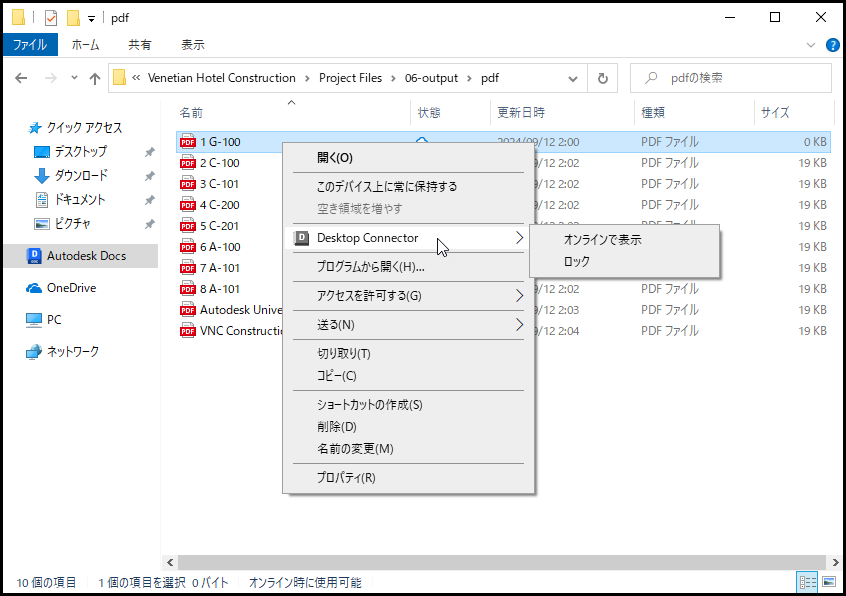
Windows 11 で Desktop Connector メニューにアクセスするには、まず[オプションをさらに表示]を選択します。または、[Shift]キーを押したまま右クリックすると、[オプションをさらに表示]をクリックすることなく、エクスプローラで完全なコンテキスト メニューを表示することができます。
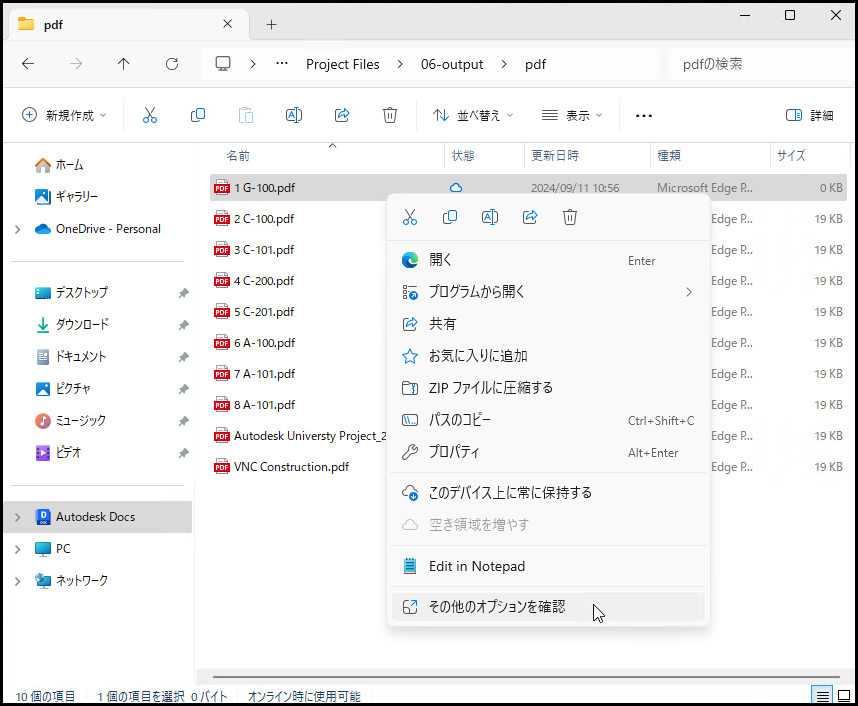
ファイルの自動ロックとロック解除
ファイルを開くと、他のメンバーが同じファイルに対して競合する変更を加えないように、自動的にロックされます。他のメンバーがロックしたファイルを開くと、ローカル ファイルは Desktop Connector によって読み取り専用として設定され、内容は変更できなくなります。
ファイルの自動ロックのサポートは、オーサリング プログラムでファイルを開く方法によって異なります。
- Bluebeam Revu、Adobe Acrobat、PowerPoint、メモ帳などのプログラムでファイル(.pdf、.ppt、.txt)を開く場合、Desktop Connector では自動ロックできません。これらのアプリケーションでは、ファイルを開く際にロックされることはありませんが、ファイルを保存するとロックされ、すぐに解除されることがあります。これらの種類のファイル(.pdf、.ppt、.txt)を編集する際は、ファイルを開く前に手動でファイルをロックすることをお勧めします。
Desktop Connector が Autodesk Docs でファイルをロックできない場合、次の警告が表示されることがあります。
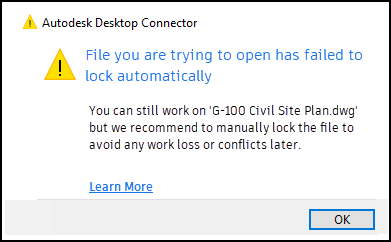
ファイルを開いたときに自動でロックされない場合は、競合を回避するために、ファイルを手動でロックしてから編集することを検討してください。
- 競合が原因で失敗したアップロードの詳細については、「ファイルとフォルダの競合を解決する」を参照してください。
ファイルを閉じたときに自動でロックが解除されない場合、ファイルをロックしたユーザは、手動でロック解除できます。
AutoCAD などのオーサリング プログラムでファイルを開いたまま Desktop Connector を終了した場合、Desktop Connector を再起動しても、それらのファイルのロックは自動的に解除されません。このような場合、ファイルを手動でロック解除する必要があります。
ロックされたファイルの特定
Autodesk Docs Web クライアントの検索フィルタを使用して、Autodesk Docs プロジェクト内のすべてのロックされたファイルを特定することができます。詳細については、Autodesk Docs のヘルプ ページ「ファイルの検索とフィルタ」を参照してください。
検索とフィルタの設定で、[ファイル ステータス]セクションから Locked を選択すると、プロジェクト内のすべてのロックされたファイルを表示できます。
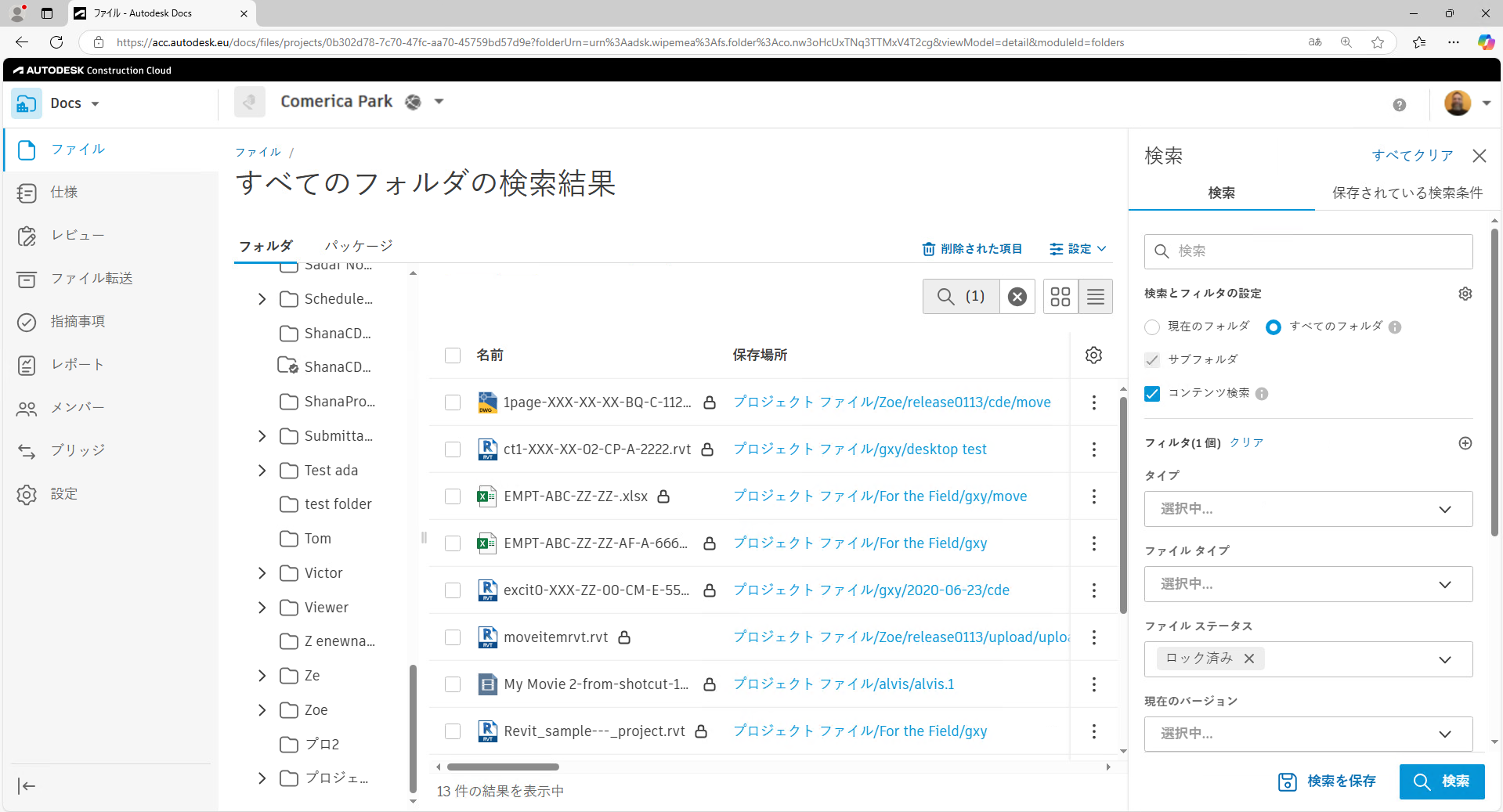
関連する概念: